- ビジネスに関する時事情報
- デジタル化・IT化によるビジネスの自動化・効率化
- ホームページ作成
- ビジネス効率化に有効な情報機器の紹介
- デジタルマーケティング
- ロボット・IoT・AI (人工知能)・その他
【運営元】株式会社ダークマター
【その他】プライバシーポリシー
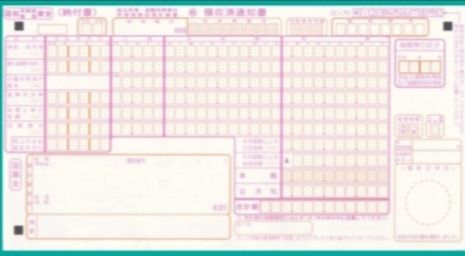
利用者識別番号の取得(済み)
→オンラインで可能(e-taxソフトまたはWeb版)
→税理士・会計事務所が入手済みの可能性あり(その場合は必要情報を税理士会計事務所に問い合わせる。新規作成してダブってしまうと面倒。当社の場合はこれだった)
→入手済みの場合でもWeb版を利用する場合は「利用者情報の登録」をする必要あり。
利用者識別番号取得後の大まかな手順
オンラインバンキングで支払い可能な金融機関は決められている(無い場合がある)
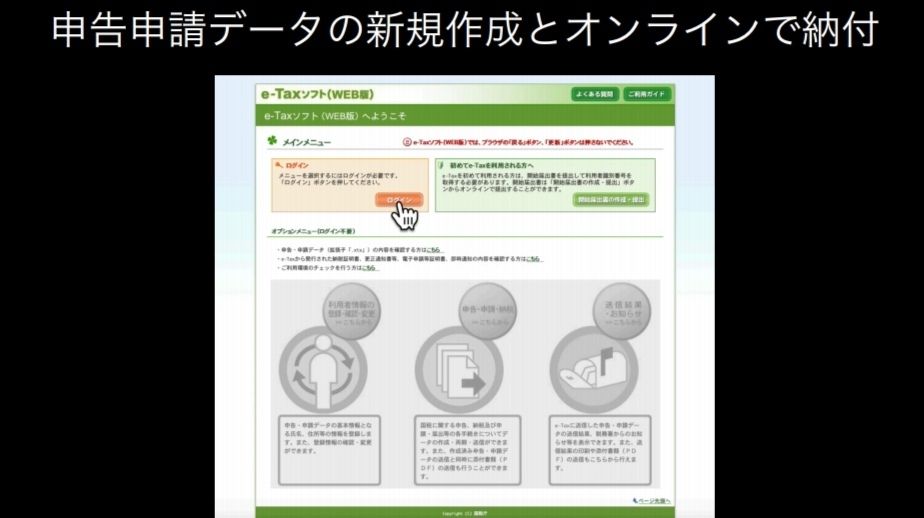
「ログイン」をクリック
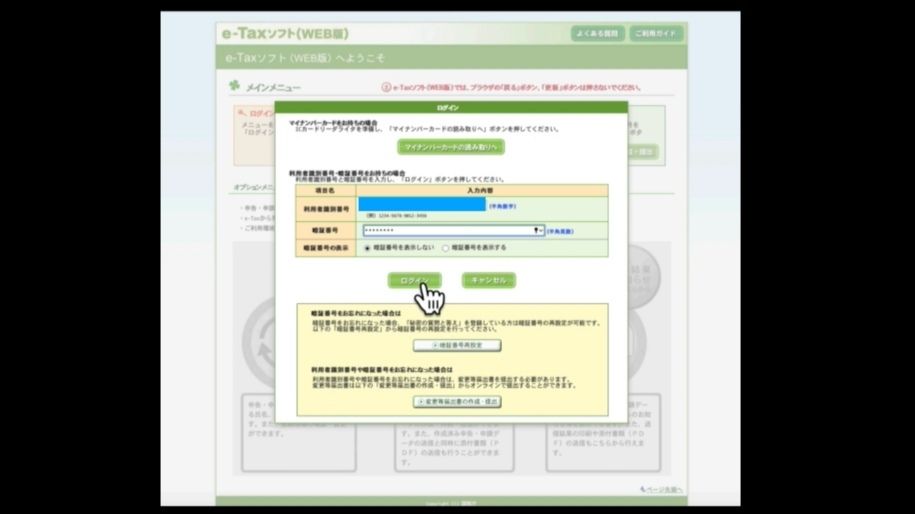
必要な情報を入力し「ログイン」をクリック
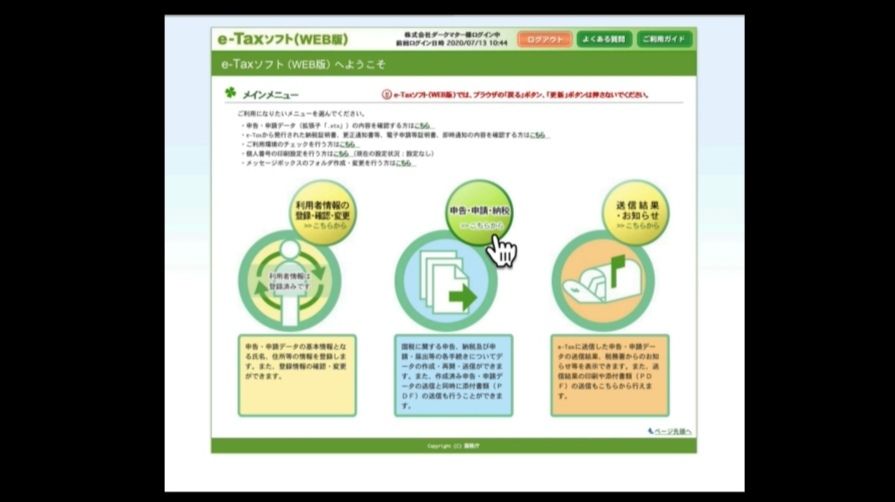
「申告・申請・納税」をクリック
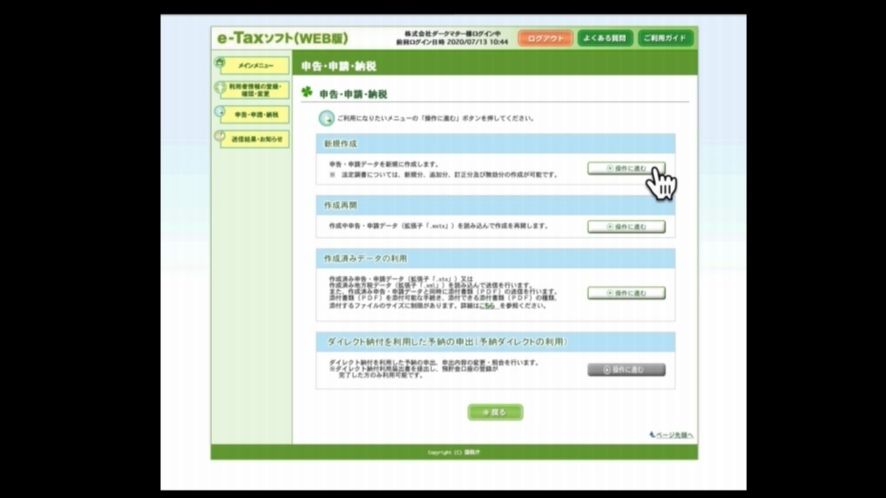
新規作成、「操作に進む」をクリック
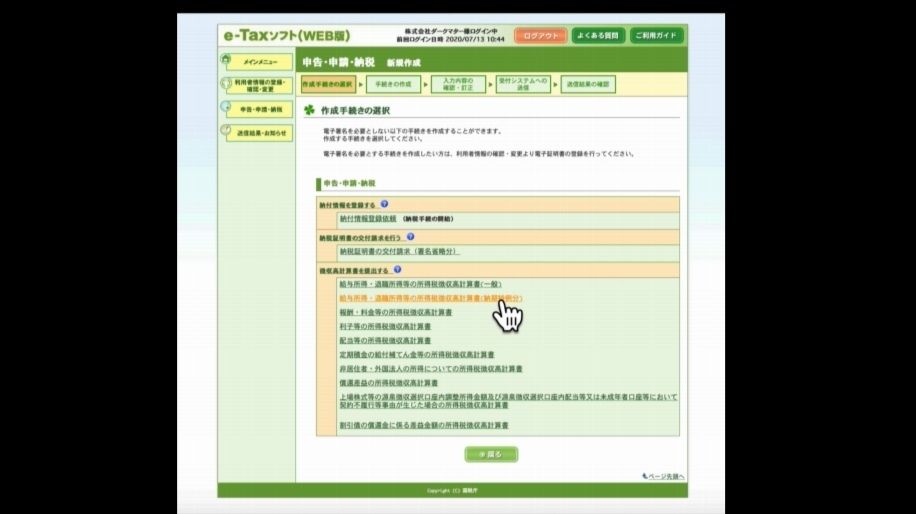
「絵与所得・退職所得等の所得税徴収高計算書(納期特例分)」をクリック
※当社の場合
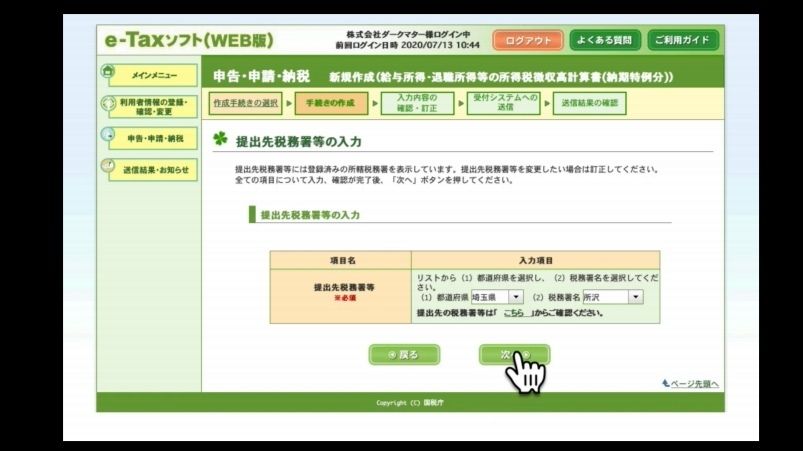
税務署を選択して「次へ」をクリック
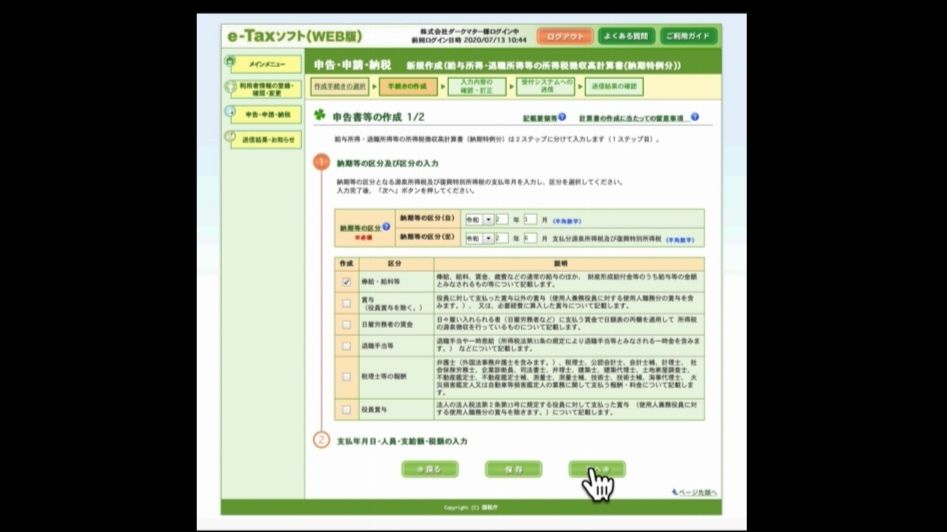
該当箇所にチェックを入れ「次へ」をクリック
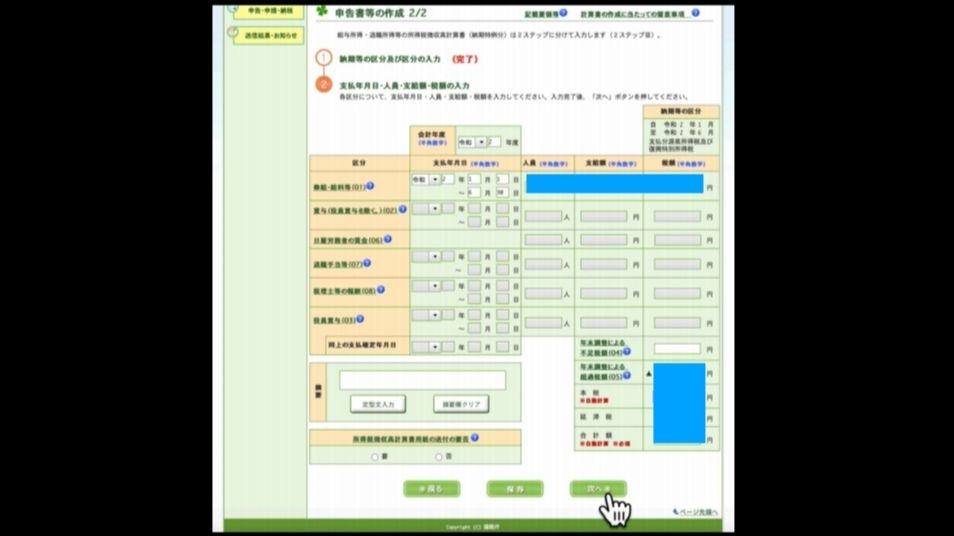
必要な情報を入力し「次へ」をクリック
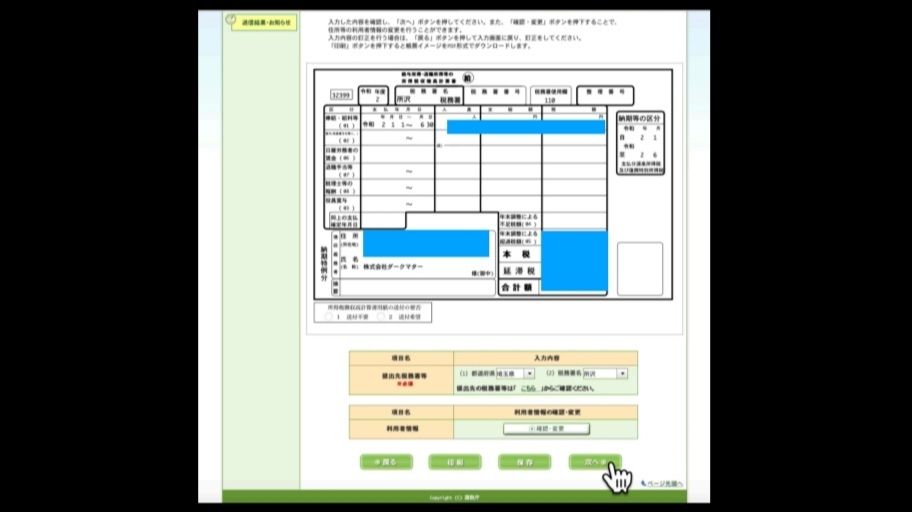
自動的に計算されたものが表示される。「次へ」をクリック
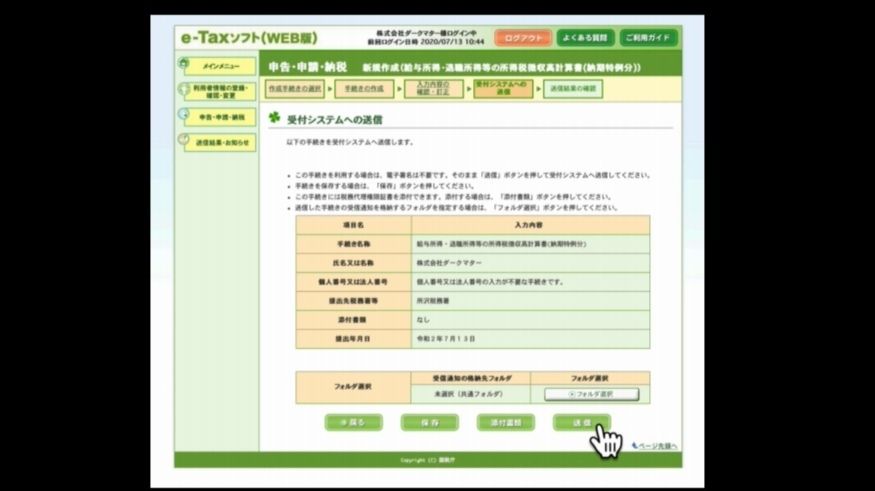
「送信」をクリック
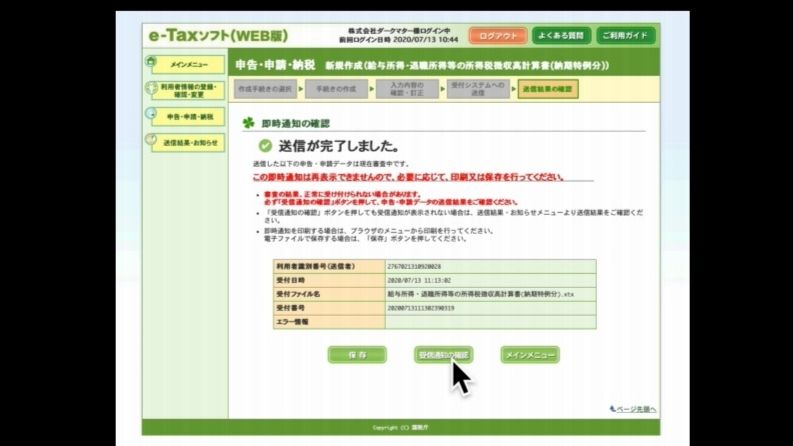
送信完了ページになる。
「受診通知の確認」をクリック
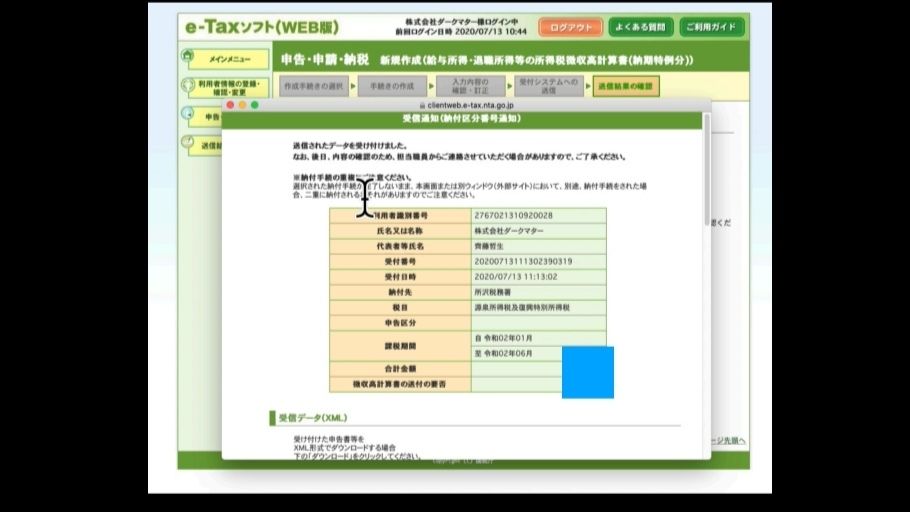
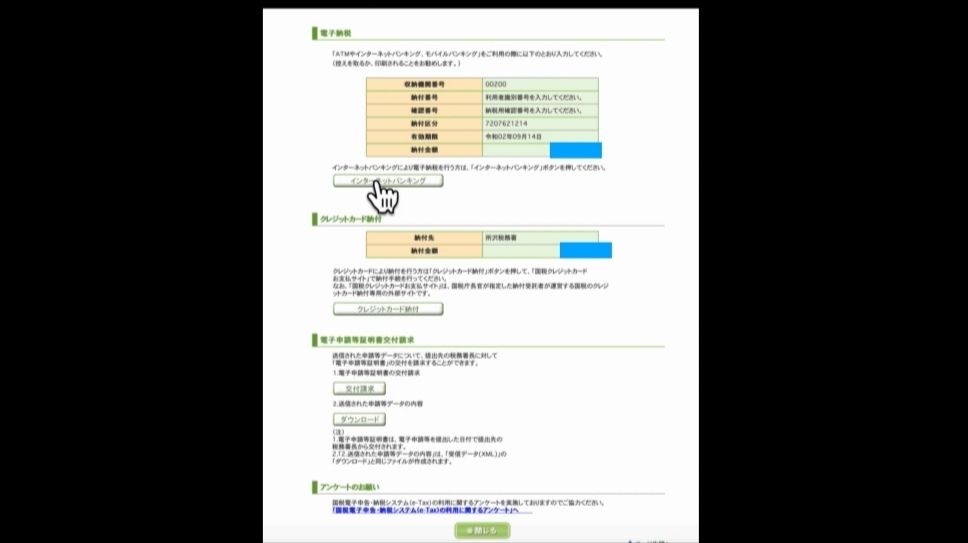
今回は電子納税なので、「インターネットバンキング」をクリック
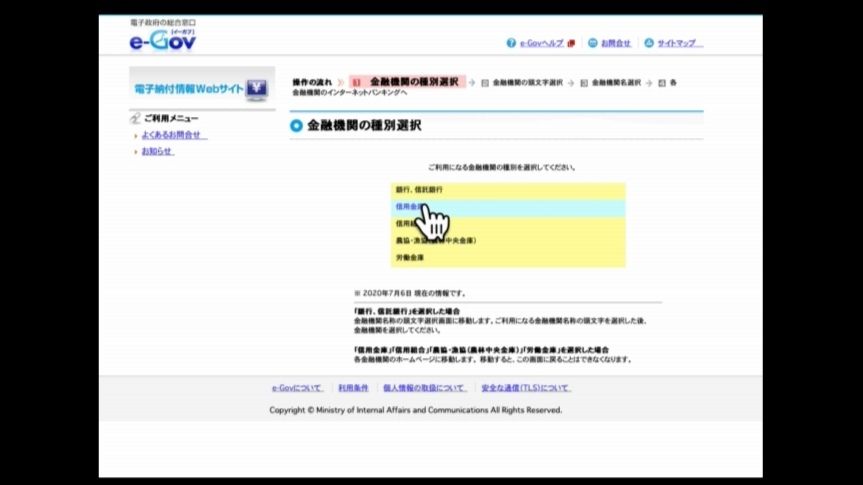
ここから納付へ。当社の場合は信用金庫なので「信用金庫」をクリック
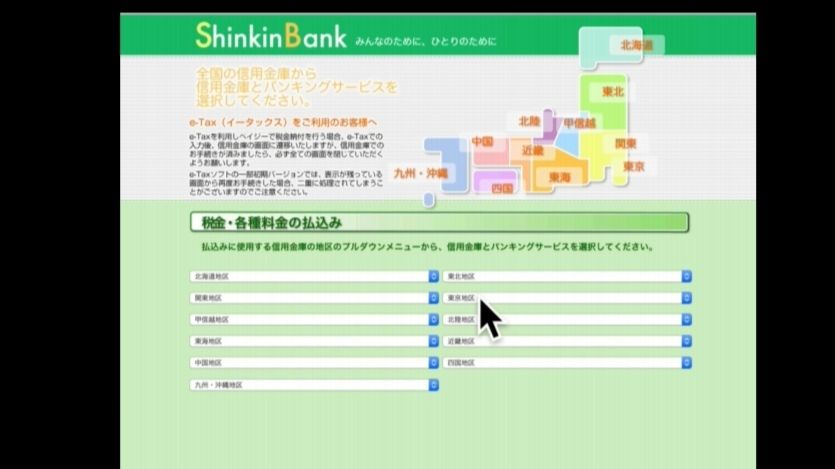
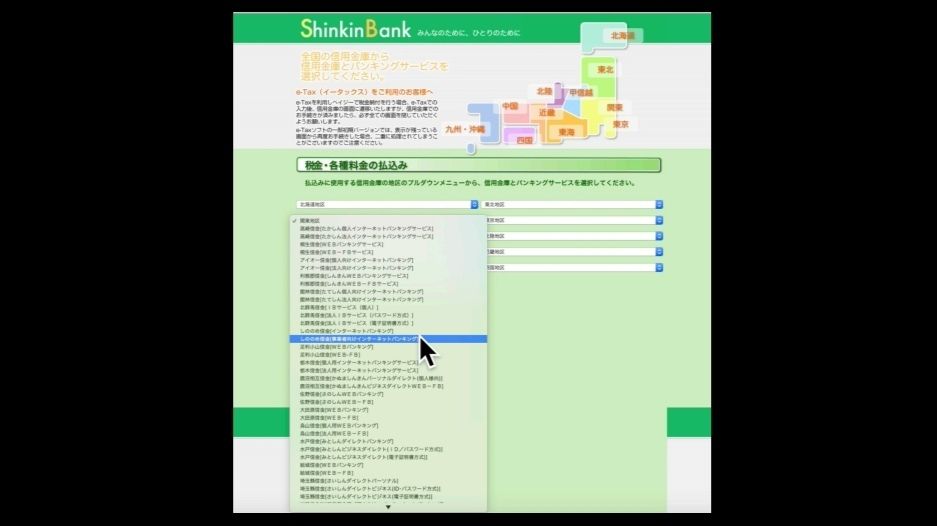
利用する信用金庫を選んでいく
※リストにない金融機関では納税できないので注意!
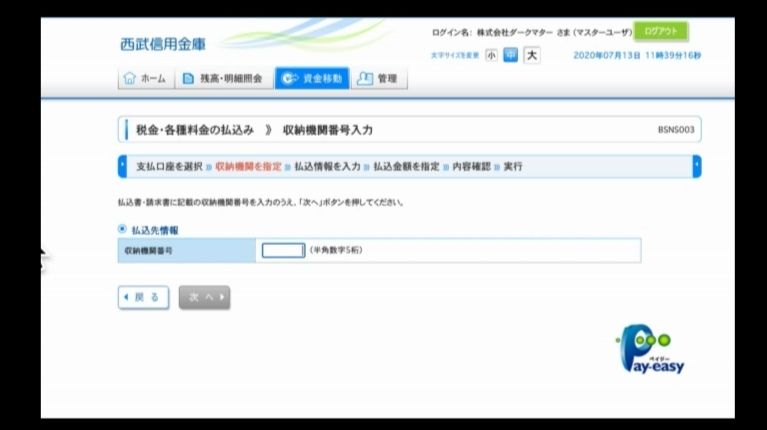
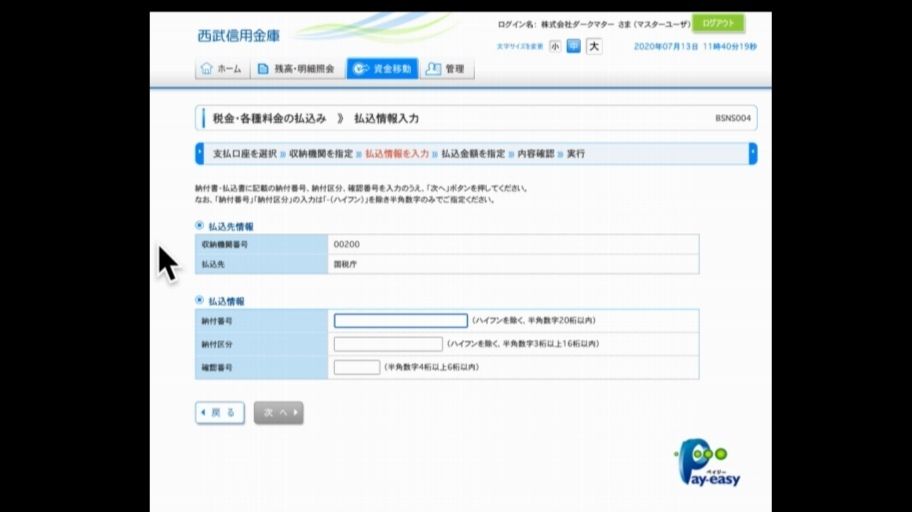
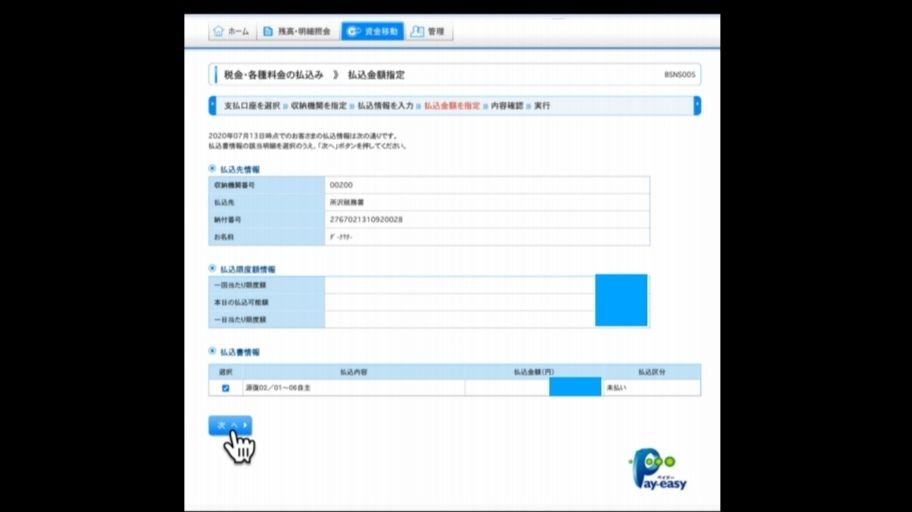
→納付番号などを入力して進めていく
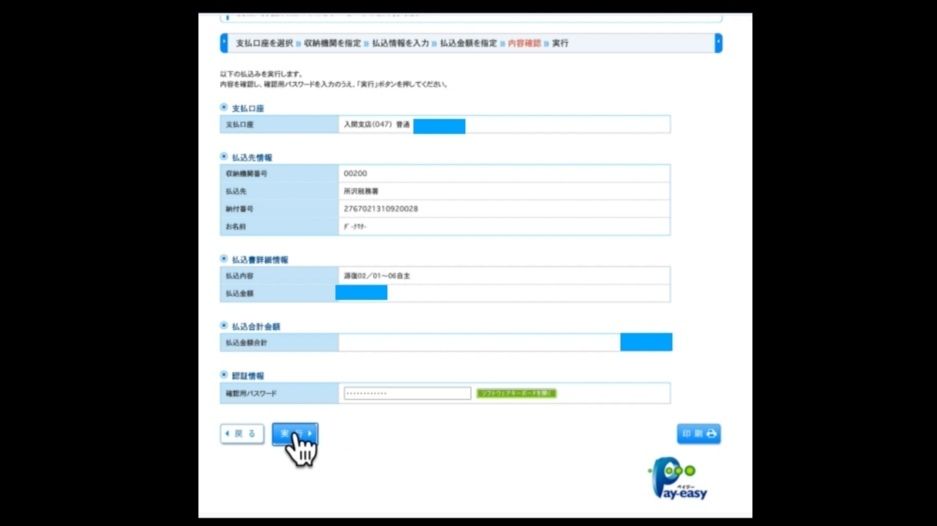
→確認し問題なければ「実行」をクリック
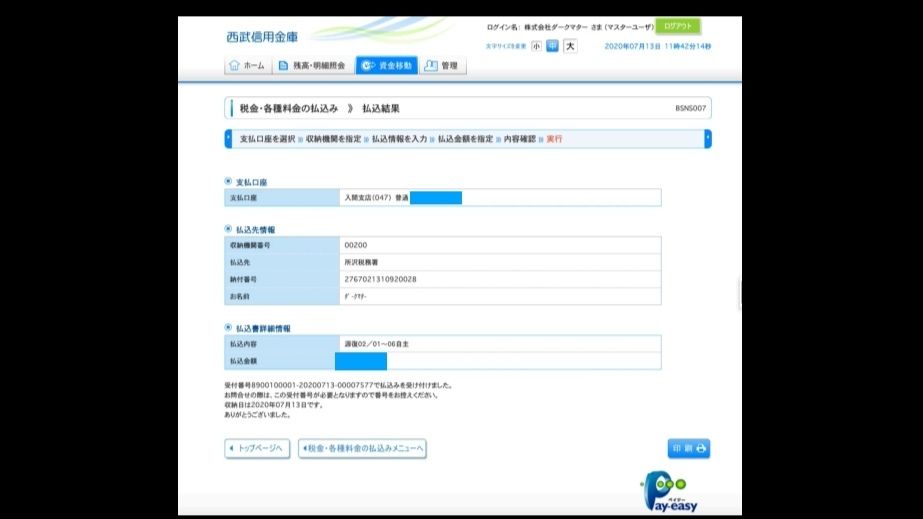
→払込完了
※それぞれの金融機関によって進め方が違うので、今回は当社が利用する「西武信用金庫」を例に説明した。
👇このページのQRコード
【運営元】株式会社ダークマター
【その他】プライバシーポリシー